アメブロをやっていたけどWordpressに引っ越したからもう退会したい、とか、もうアメブロやっていても意味なさそうだから、いっそのことサクっと退会したい・・・
という貴女の為に、今回はアメブロの退会方法をお伝えします。
(※2019.10.8更新)
 にゃんT
にゃんTやはり無料ブログは頑張っても検索に上がってきにくいので、更新を頑張っても積み上がっていかないし、成果が出にくいからワードプレスでサイトを作ったのであればそちらに集中する事をおススメする!という事で、アメブロを退会する方法を順に説明するぞ!



退会の画面へ行くには5段階のステップを踏みます!
その1.よくある質問をクリック
「管理トップ」画面、右上の三のマークをクリックすると、いろんな管理メニューが出てきます。
その右端の列の一番下、「よくある質問」をクリックします。
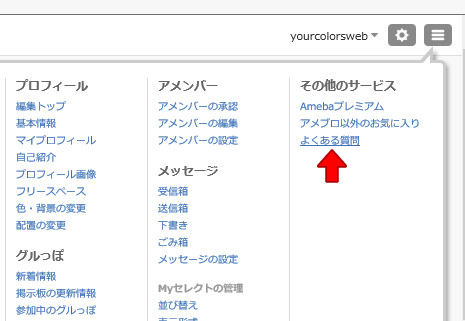

その2.退会についてをクリック
次に、画像で言うと2番目の・退会についてをクリックします。
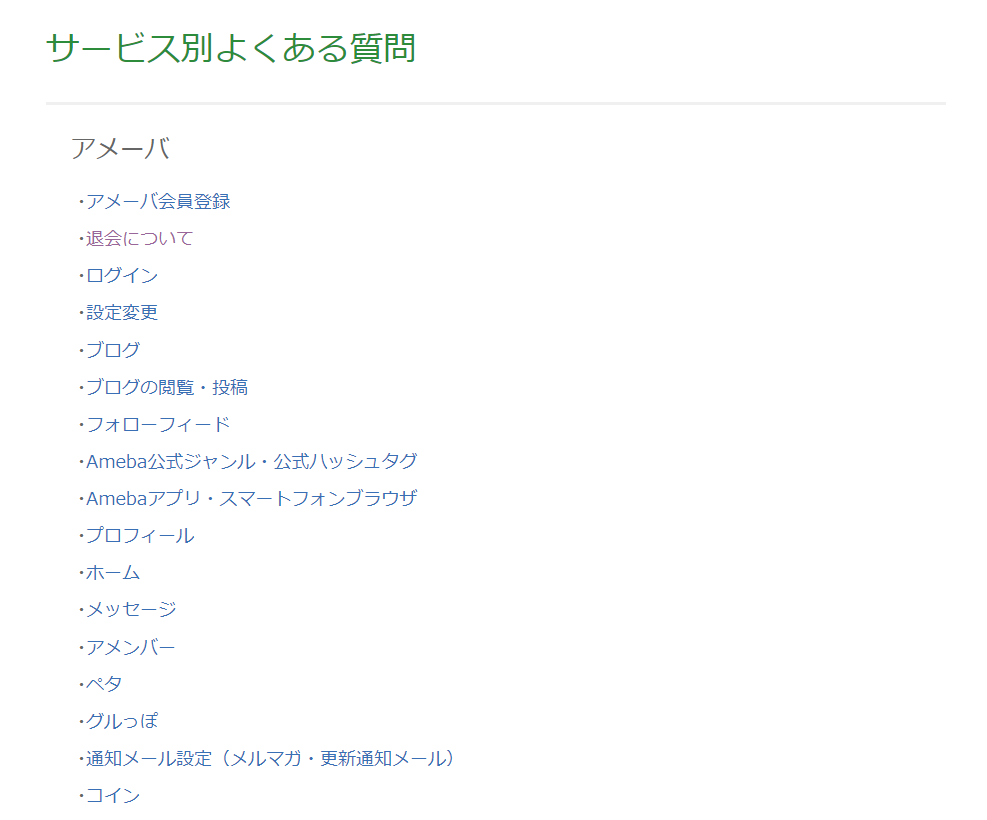

その3.「退会方法」をクリック
退会方法をクリックします。
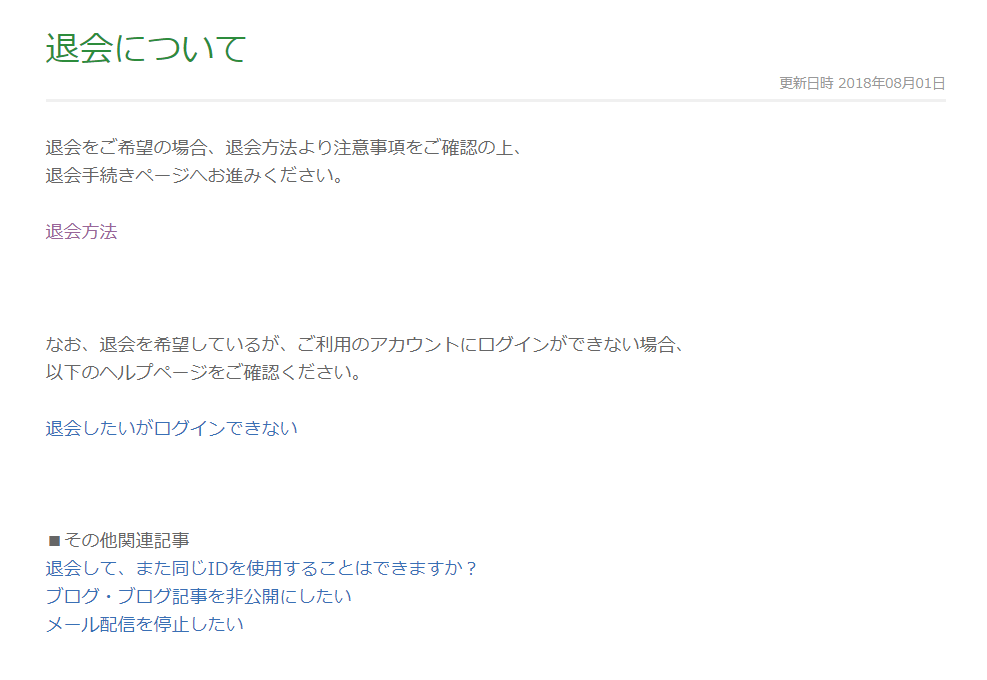

その4.PC・モバイル版のみをご利用の方向けフォームをクリック
【退会フォーム】の項目が「スマートフォンをご利用の方向け」と「PC・モバイル版のみをご利用の方向け」の2つありますが、ここでは2つ目の「PC・モバイル版のみをご利用の方向け退会フォーム」からの方法を説明しますので、そちらをクリックします。
<PC画面から登録して使用しつつ、スマホアプリも使用していた方はこの方法になります。>
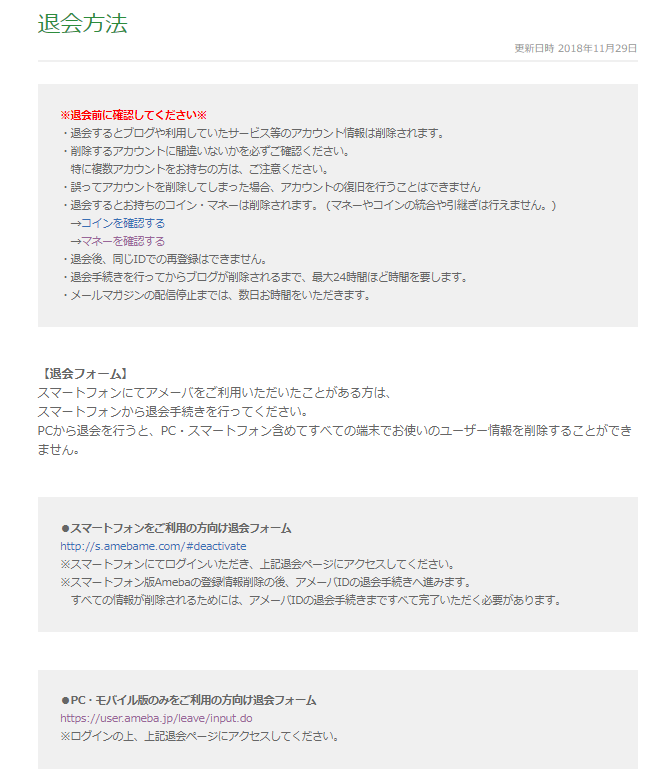

その5.IDとパスワードを入力しアンケートに答える
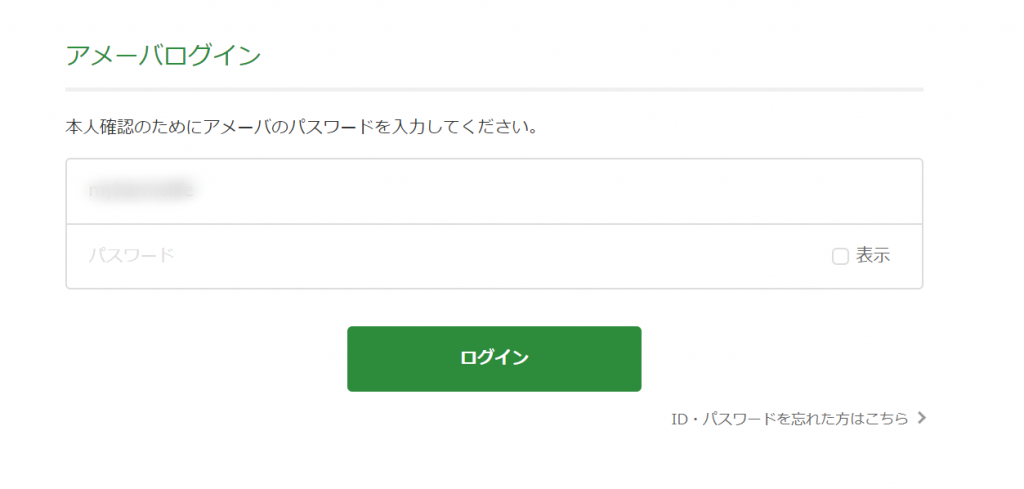

IDは自動で入ってますので、パスワードを入力してログインをクリックします。
そして、次に出て来た画面の一番下の左「退会手続きに進む」をクリックします。
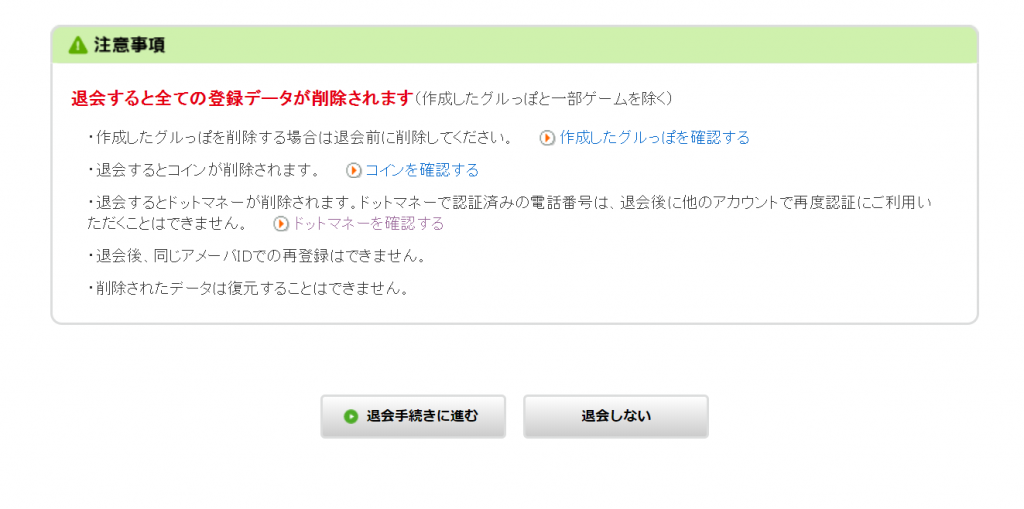

そうすると、退会理由に関するアンケート画面が出てきますので、いずれか当てはまる項目をクリックしてから、「退会確認画面へ」をクリックし、最終的に本退会となります。
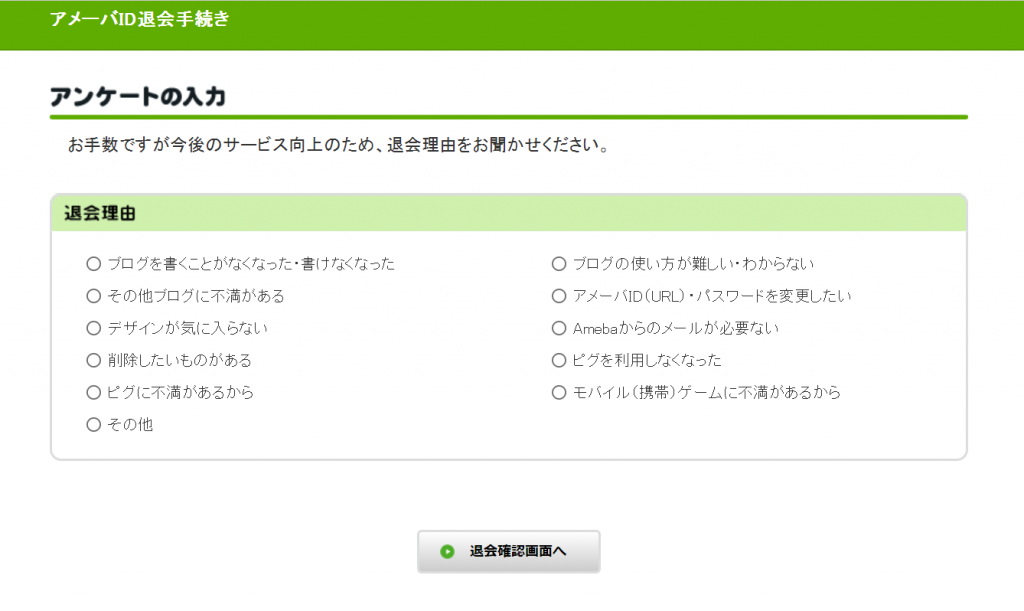

最後に
いかがでしたか?
まずはよくある質問という項目から進んでいくので、最初にどこから退会画面に行って良いか分からず迷子になる人も多いかもしれませんね。
長年記事を書き溜めてきた方は、ブログ自体は削除せず暫く残しておいても良いと思います。
その場合は最後の記事に、新しいブログへのリンクを貼って、引っ越しをお知らせしておきましょう。
アメブロを卒業したい方は今回の記事を参考にやってみて下さいね。
今日はここまでです。
最後までお読み頂き有難うございました。





